これまで長らく、データの持ち運びにはUSBメモリや外付けHDDを使っていたのですが、ここ1年ほどはM.2 SSDを外付けで使用するようになりました。
2.5インチ外付けのHDDやSSDより軽く、USBメモリよりもデータ転送速度が速くてオススメです。
今回のレビュー製品
SSDケース
「ORICO USB-C NVME M.2 SSDケース シルバー」です。Amazonで購入しました。当方が購入した時期は4500円ほどでしたが、2021年3月現在は3700円前後で購入できます。
NVMe(NVM express)規格専用のM.2 SSDケースです。SATA規格のM.2 SSDは使用できませんので、ご注意ください。

ケース本体はアルミ製で品質が良く、スタイリッシュです。

SSD
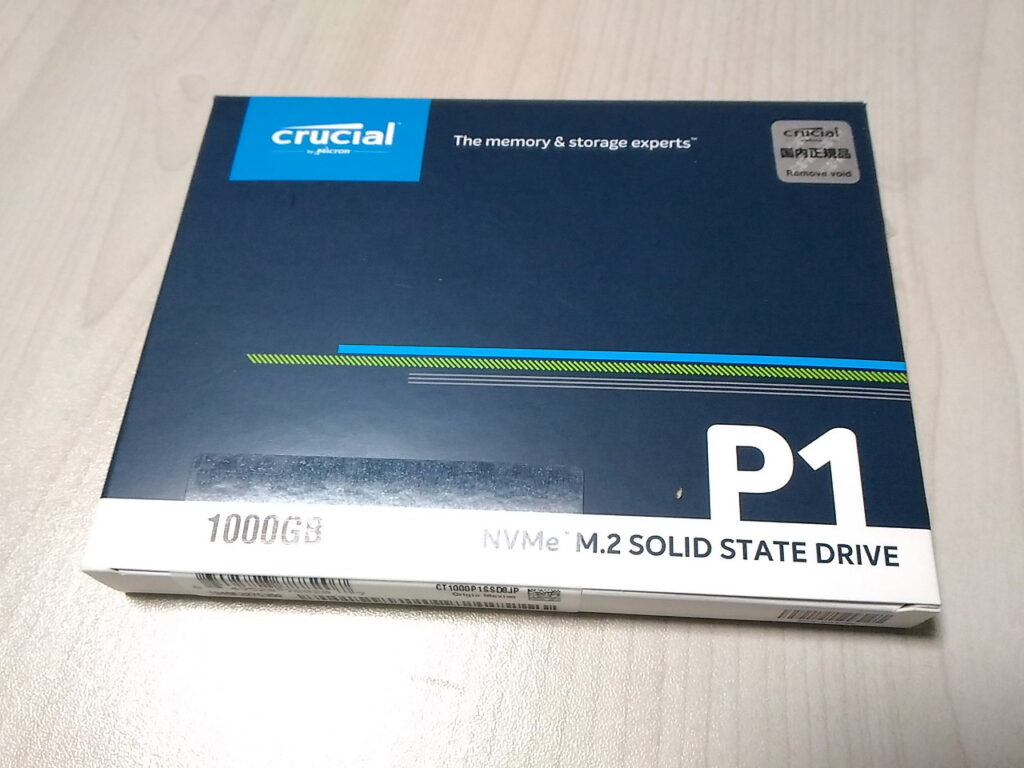
「Crucial SSD M.2 1000GB P1シリーズ Type2280 PCIe3.0x4 NVMe」です。こちらも同じくAmazonでの購入です。当方は11000円ほどで購入しました。2021年3月現在は13000円ほどです。
SSDケースに合わせて、NVMe規格のM.2 SSDを選びました。
当方、既にCrucialの2.5インチSSDの購入実績があり、安心感があるので、M.2 SSDもCrucialを選びました。
容量は1TBあるので、外付けで持ち運ぶには十分だと思います。
SSDの組み立て
「ORICO USB-C NVME M.2 SSDケース」には、SSDケースの他、SSD固定用のネジとドライバーが付属しています。
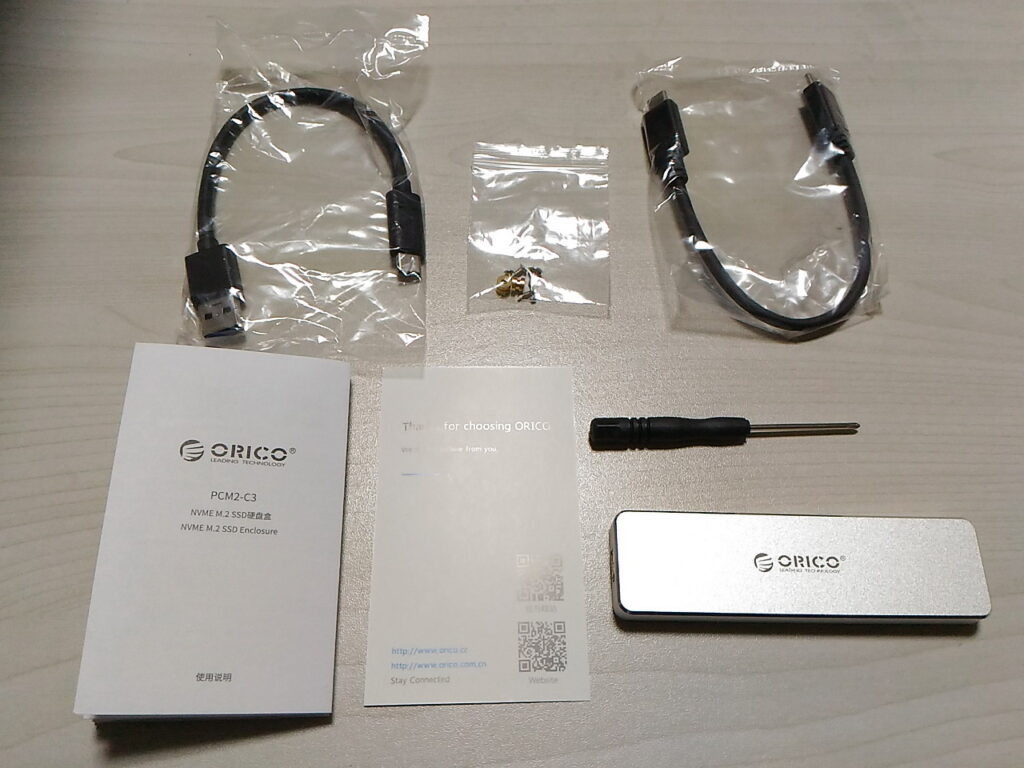
一方、M.2 SSDのパッケージ中身は下記のようになっています。SSD本体をケースに取り付ければ、すぐに使えます。
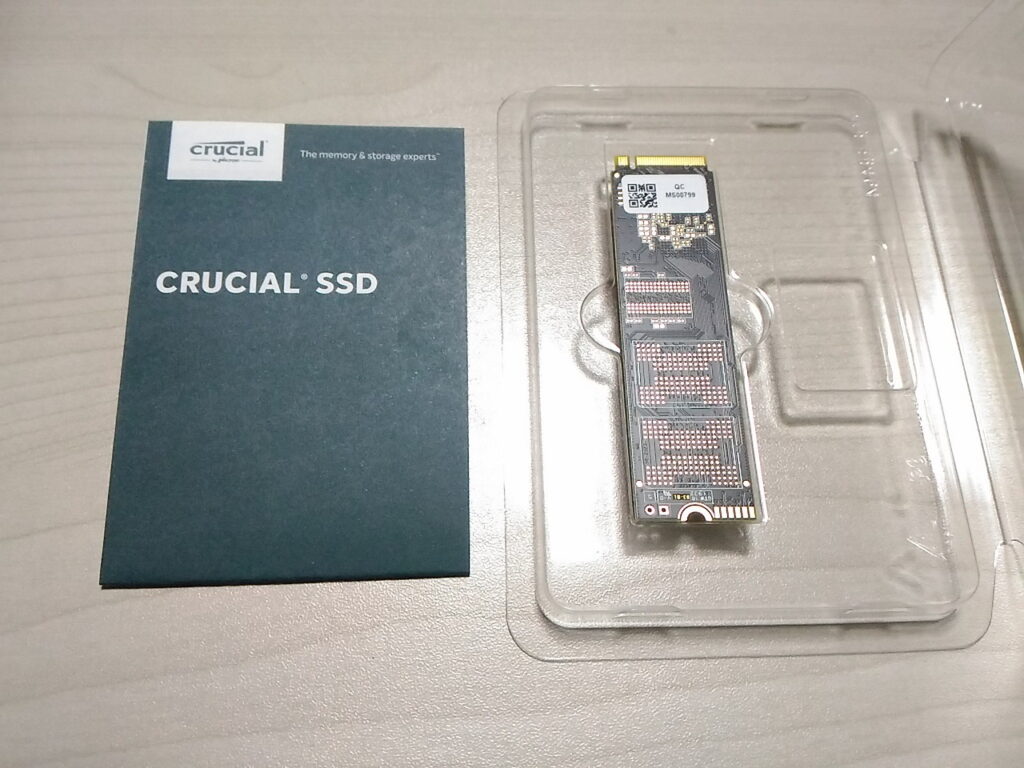
ケースとケースカバーはネジで固定されています。カバーを外すと中はこのようになっています。ケースカバー内側には、熱伝導用のシリコンラバーが取り付けられています。

M.2 SSDを挿し込んで、ネジで固定します。当初は、挿し込む角度が判らなくて、ほぼ水平に挿そうとしましたが全然挿さらず、ミシミシと音がして冷や汗が出ました。
SSDは30°~45°くらいの角度で挿してください。正しい角度で挿せば抵抗なく挿さります。

ケースカバーをネジで固定したら出来上がりです。
外付けM.2 SSDのメリットとデメリット
メリット
M.2 SSDのメリットと言えば、下記に尽きます。
- 転送速度が速い
- 軽い
まずは、転送速度についてです。今回組み込んだM.2 SSDのベンチマークを取ってみました。CrystalDiskMark 6.0.1での測定値です。

下記は対比用に計測した、某USBメモリのベンチマーク結果です。M.2 SSDの方が快適に使えることが分かるかと思います。
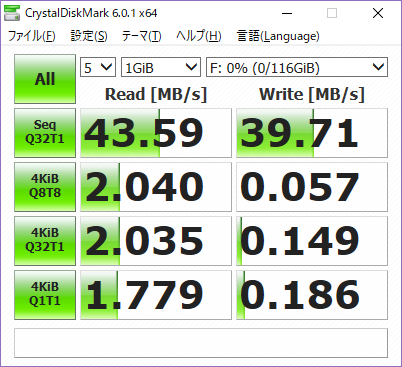
次に、重量についてです。外付け化したM.2 SSDは47グラムほどしかありません。

2.5インチSSDの重さも量ってみました。SALCARのアルミケースに入れて、124グラムでした。HDDだと、もう少し重くなります。今回レビューしたM.2 SSDと比べると、3倍近い重量差があります。

2.5インチSSDとM.2 SSDの大きさ比較です。M.2 SSDは大変コンパクトで、かさばりません。

デメリット
使用中の発熱量の高さが少し気になります。
PCに接続して、データをコピーすると、M.2 SSDは結構な熱さになります。持てないほどでは無いけど、熱いです。
「ORICO USB-C NVME M.2 SSDケース」はアルミ製ケースなので、冷却性能は比較的優れていると思いますが、常時接続したまま使うのは少し不安になります。
当方はデータの出し入れの際だけ接続しており、特に問題なく使えています。
終わりに
USBメモリやSATA3ストレージと比較すると、M.2 NVMe SSDは高価ですが、その取り回しの良さを知ると手放せなくなりました。
昔に比べればM.2 NVMe SSDの値段もこなれてきてます。荷物を少しでも軽くして、データ転送時間を削減したい方にオススメです。



コメント